写真をセピア調にしたい場合photoshopを使えば超簡単!ものの30秒で完成します。
ここでは一番簡単な方法と言っておきながら、3つ(どれも超簡単)紹介するので自分が一番簡単でやりやすいと思う方法でイメージ通りのセピア調写真を完成させてみよう。
- ① □色彩の統一にチェックして色相・彩度調整。
- ② スタイルのセピア調で一発変換。
- ③ 彩度を落としバリエーションで選択。
| Photoshop CS6 | 使用写真素材 |
|---|---|
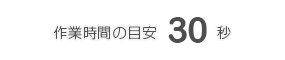 |  |
| 画面サイズ570×730:解像度72pixel/inch | 123RFについて 》 |
① □色彩の統一にチェックして色相・彩度調整。
セピア調にしたい写真をphotoshopで開く。
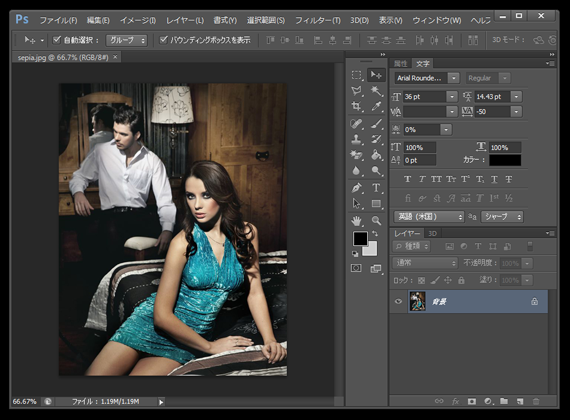
イメージ 》色調補正 》色相・彩度を開く。
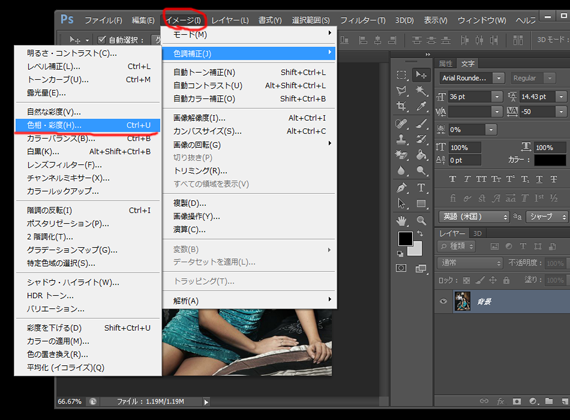
ウィンドウが開いたら【□ 色彩の統一】にチェック!

すると写真全体の色味が一色に統一される。
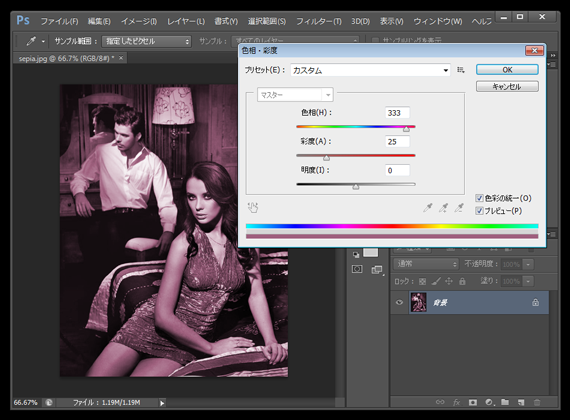
色相をスライド調整し、彩度や明度などを微調整することで任意のセピア調に仕上げることが可能。
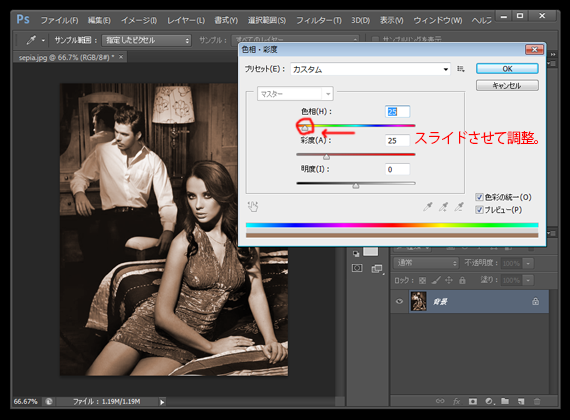
完成!

② スタイルのセピア調で一発変換。
セピア調にしたい写真をphotoshopで開く。
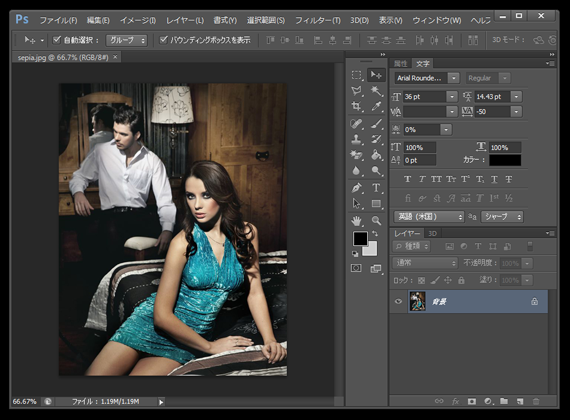
背景のままだとスタイルを適用できないので、レイヤーを複製する。

ウインドウ 》スタイルでスタイルウインドウを開く。
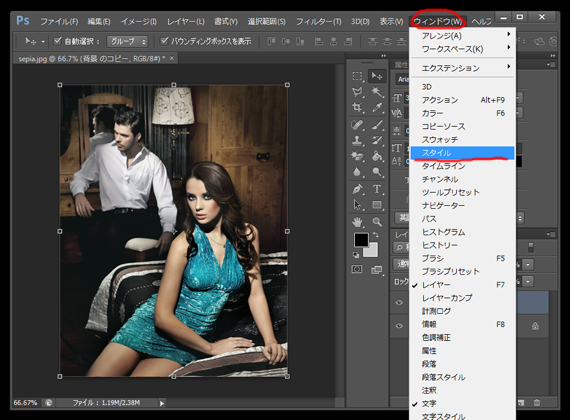
セピア調を選択。
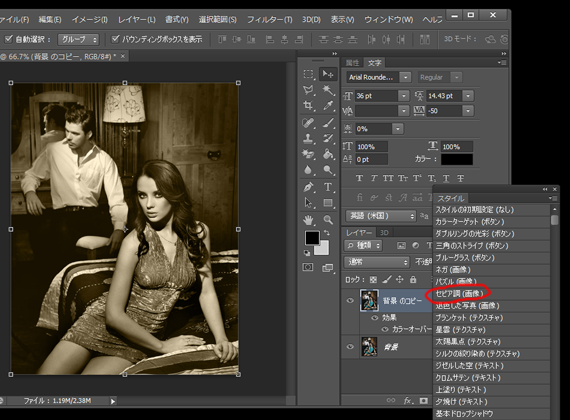
完成!

③ 彩度を落としバリエーションで選択。
セピア調にしたい写真をphotoshopで開く。
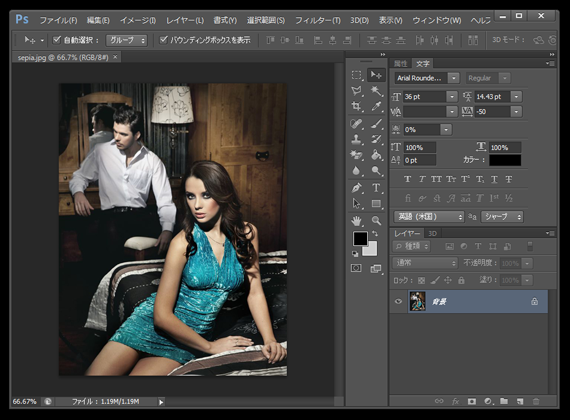
イメージ 》色調補正 》彩度を下げるで写真をモノクロにする。
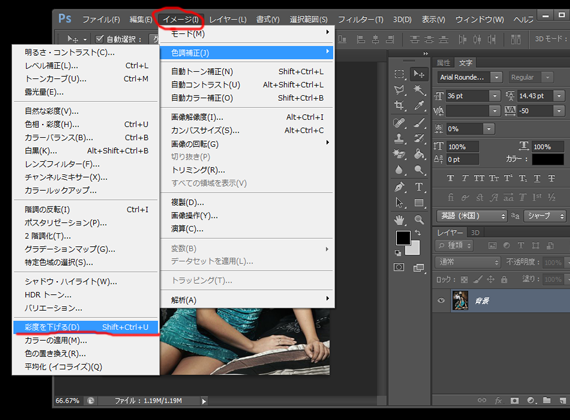
写真がモノクロになったら今度はイメージ 》色調補正 》バリエーションを選択。
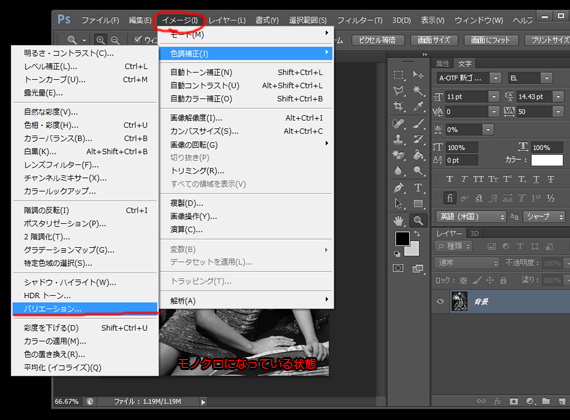
バリエーションウィンドウの中からイメージに近い色味を選ぶ(今回はレッドを選択)。

すると選択した色味が元画像になる、さらに色味を追加したり明るさを変えることが可能(今回はイエローを追加)。
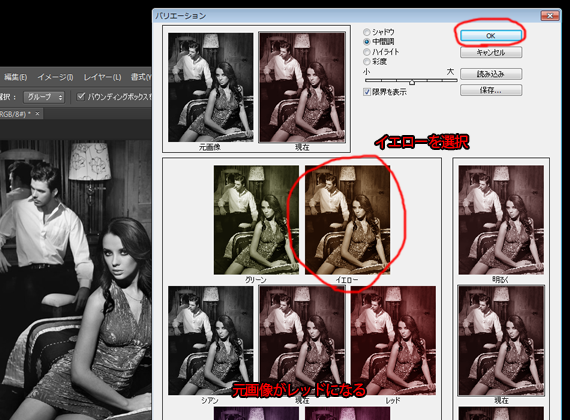
完成!

ここでは写真をセピア調にする簡単な方法を3つお伝えしましたが、自分にとって一番簡単な方法をマスターすれば作業スピードを上げることができます。
また、同じセピアといっても工程の違いによって仕上がりの印象も変わってくるので、趣味ではなくphotoshopを使用するデザイナーならケースバイケースで使い分けられるようになるときっと強みになるハズ!

























